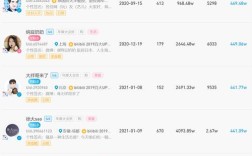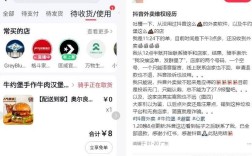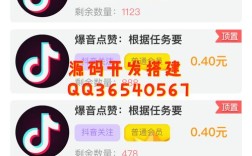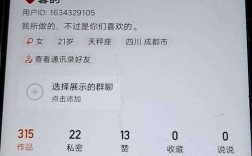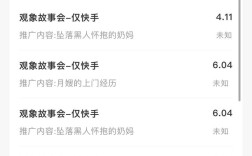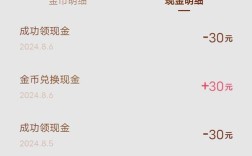在快手这个短视频平台上,浏览记录是一个非常重要的功能,它能够帮助用户快速找到自己之前观看过的视频,以下是关于如何在快手上查看浏览记录的详细指南:
一、查看浏览记录的方法
1、通过搜索界面进入
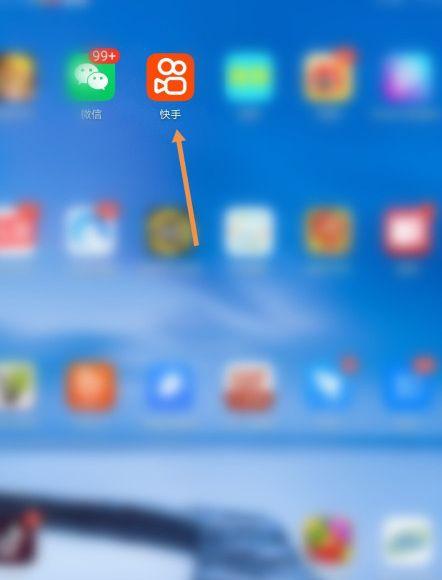
打开快手APP,点击首页右上角的放大镜图标,进入搜索界面。
在搜索栏中输入“浏览记录”、“全部历史”或“看过”等关键词,然后点击搜索。
搜索结果的第一张卡片内部就是近期的浏览历史,用户可以在这里上下滑动,查看详细的浏览记录。
2、通过菜单进入
打开快手APP,点击左上角的菜单(通常是一个三条横线的图标)。
在新页面中,找到并点击“历史记录”选项。

进入历史记录页面后,就可以看到自己的浏览记录了。
3、通过设置进入
在快手主界面,右下方位置找到“我”选项并点击。
切换至新的页面后,右上方位置找到三个小点图标并点击。
在弹出的窗口界面中,找到“设置”选项并点击进入。
翻转至设置界面后,找到“隐私设置”选项并点击进入。
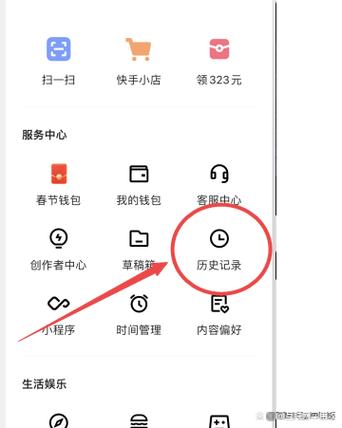
在隐私设置界面中,中间位置找到“作品浏览记录”并点击即可查看。
二、管理浏览记录
1、删除单条浏览记录
长按之前观看过的某一视频,系统会有提示“删除当前观看历史”,选择该选项即可删除这条浏览记录。
2、清空所有浏览记录
同样在浏览记录页面,长按任意一条视频,系统会提示“清空所有观看记录”,选择该选项即可一键清空所有浏览记录。
3、停用浏览记录功能
第一次进入搜索栏下方的“看过”栏目,页面会展开提示条,点击“停用”即可停用此功能,平台将不再展示和记录你的观看历史,如果后期想重新启用,只需再次点击“看过”文案,便可反复唤起提示条。
三、注意事项
确保快手APP已更新至最新版本,以便享受最新功能和最佳用户体验。
浏览记录可能包含敏感信息,请谨慎处理。
如果在使用过程中遇到任何问题,可以联系快手客服寻求帮助。
四、相关问答FAQs
问:快手浏览记录在哪里查看?
答:可以通过以下几种方式查看快手浏览记录:1. 打开快手APP,点击首页右上角的放大镜图标,进入搜索界面,输入“浏览记录”、“全部历史”或“看过”等关键词进行搜索;2. 点击快手左上角的菜单,进入新页面后点击“历史记录”选项;3. 在快手主界面点击右下角的“我”,进入个人中心后点击右上角的设置图标,在设置页面中找到“隐私设置”,点击进入后选择“作品浏览记录”。
问:如何删除快手上的浏览记录?
答:可以按照以下步骤删除快手上的浏览记录:1. 打开快手APP,进入浏览记录页面(参考上述查看浏览记录的方法),2. 长按想要删除的视频条目,系统会弹出提示框询问是否删除当前观看历史或清空所有观看记录,3. 根据需要选择相应的操作即可删除单条或多条浏览记录。
通过以上方法,用户可以轻松地在快手上查看和管理自己的浏览记录,从而更好地享受短视频带来的乐趣。